使用自动筛选来筛选数据,可以快速而又方便地查找和使用单元格区域或表中数据的子集。例如,您可以筛选以仅查看您指定的值,筛选以查看顶部或底部的值,或者筛选以快速查看重复值。
对单元格区域或表中的数据进行筛选后,您就可以重新应用筛选以获得最新的结果,或者清除筛选以重新显示所有数据。
了解有关筛选的详细信息
筛选过的数据仅显示那些满足指定条件 (条件:所指定的限制查询或筛选的结果集中包含哪些记录的条件。)的行,并隐藏那些不希望显示的行。筛选数据之后,对于筛选过的数据的子集,不需要重新排列或移动就可以复制、查找、编辑、设置格式、制作图表和打印。
您还可以按多个列进行筛选。筛选器是累加的,这意味着每个追加的筛选器都基于当前筛选器,从而进一步减少了所显示数据的子集。
注释 当您使用“查找”对话框搜索筛选数据时,将只搜索所显示的数据,而不搜索未显示的数据。若要搜索所有数据,请清除所有筛选。
三种筛选类型
使用自动筛选可以创建三种筛选类型:按值列表、按格式或按条件。对于每个单元格区域或列表来说,这三种筛选类型是互斥的。例如,不能既按单元格颜色又按数字列表进行筛选,只能在两者中任选其一;不能既按图标又按自定义筛选进行筛选,只能在两者中任选其一。
重新应用筛选
要确定是否应用了筛选,请注意列标题中的图标:
- 下拉箭头
 表示已启用但是未应用筛选。
表示已启用但是未应用筛选。提示 当您在已启用但是未应用筛选的列的标题上悬停时,会显示一个“(全部显示)”的屏幕提示。
- “筛选”按钮
 表示已应用筛选。
表示已应用筛选。提示 当您在已筛选列的标题上悬停时,会显示一个关于应用于该列的筛选的屏幕提示,如“等于单元格颜色 红色”或“大于 150”。
当您重新应用筛选时,会由于以下原因而显示不同的结果:
- 已在单元格区域或表列中添加、删除或修改数据。
- 筛选是动态的日期和时间筛选,如“今天”、“本周”或“本年度截止到现在”。
- 公式返回的值已改变,已重新计算工作表。
不要混合存储格式
为了获得最佳效果,请不要在同一列中使用混合的存储格式(如:文本和数字,或数字和日期),因为每一列只有一种类型的筛选命令可用。如果在列中使用了混合的存储格式,则显示的命令将是出现次数最多的存储格式。例如,如果该列包含作为数字存储的三个值和作为文本存储的四个值,则显示的筛选命令是“文本筛选”。
有关详细信息,请参阅将作为文本存储的数字转换为数字和将存储为文本的日期转换为日期格式。
筛选文本
- 请执行下列操作之一:
单元格区域
- 选择包含字母数据的单元格区域。
- 在“数据”选项卡上的“排序和筛选”组中,单击“筛选”。
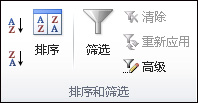
表
- 确保活动单元格位于包含字母数字数据的表列中。
- 单击列标题中的箭头
 。
。 - 请执行下列操作之一:
- 在文本值列表中,选择或清除一个或多个要作为筛选依据的文本值。
文本值列表最多可以达到 10,000。如果列表很大,请清除顶部的“(全选)”,然后选择要作为筛选依据的特定文本值。
提示 若要使自动筛选菜单更宽或更长,请单击并拖动位于底部的握柄。
- 指向“文本筛选”,然后单击一个比较运算符 (比较运算符:在比较条件中用于比较两个值的符号。此类运算符包括:= 等于、> 大于、< 小于、>= 大于等于、<= 小于等于和 <> 不等于。)命令,或单击“自定义筛选”。
例如,若要按以特定字符开头的文本进行筛选,请选择“始于”,或者,若要按在文本中任意位置有特定字符的文本进行筛选,请选择“包含”。
- 在“自定义自动筛选方式”对话框中,在右侧框中,输入文本或从列表中选择文本值。
例如,若要筛选以字母“J”开头的文本,请输入“J”,或者,若要筛选在文本中任意位置有“bell”的文本,请输入“bell”。
如果需要查找某些字符相同但其他字符不同的文本,请使用通配符。
以下通配符可以用作文本筛选的比较条件。
请使用 若要查找 ? ?(问号) 任意单个字符
例如,sm?th 可找到“smith”和“smyth”*(星号) 任意数量的字符
例如,*east 可找到“Northeast”和“Southeast”~(波形符)后跟 ?、* 或 ~ 问号、星号或波形符
例如,“fy06~?” 可找到“fy06?” - (可选)按多个条件筛选。
- 请执行下列操作之一:
- 若要对表列或选定内容进行筛选,以便两个条件都必须为 True,请选择“与”。
- 若要筛选表列或选定内容,以便两个条件中的任意一个或者两个都可以为 True,请选择“或”。
- 在第二个条目中,选择比较运算符,然后在右框中,输入文本或从列表中选择文本值。
- 请执行下列操作之一:
- 若要在更改数据后重新应用筛选,请单击区域或表中的某个单元格,然后在“数据”选项卡上的“排序和筛选”组中单击“重新应用”。
从文本值列表中选择
创建条件
筛选数字
- 请执行下列操作之一:
单元格区域
- 选择包含数值数据的单元格区域。
- 在“数据”选项卡上的“排序和筛选”组中,单击“筛选”。
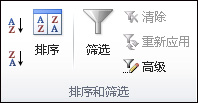
表
- 确保活动单元格位于包含数值数据的表列中。
- 单击列标题中的箭头
 。
。 - 请执行下列操作之一:
- 在数字列表中,选择或清除一个或多个要作为筛选依据的数字。
数字列表最大可以达到 10,000。如果列表很大,请清除顶部的“(全选)”,然后选择要作为筛选依据的特定数字。
提示 若要使自动筛选菜单更宽或更长,请单击并拖动位于底部的握柄。
- 指向“数字筛选”,然后单击一个比较运算符 (比较运算符:在比较条件中用于比较两个值的符号。此类运算符包括:= 等于、> 大于、< 小于、>= 大于等于、<= 小于等于和 <> 不等于。)命令,或单击“自定义筛选”。
例如,若要按上限数字和下限数字进行筛选,请选择“介于”。
- 在“自定义自动筛选方式”对话框中,在右侧的一个或多个框中,输入数字或从列表中选择数字。
例如,若要按下限数字 25 和上限数字 50 进行筛选,请输入“25”和“50”。
- (可选)按多个条件筛选。
- 请执行下列操作之一:
- 若要对表列或选定内容进行筛选,以便两个条件都必须为 True,请选择“与”。
- 若要筛选表列或选定内容,以便两个条件中的任意一个或者两个都可以为 True,请选择“或”。
- 在第二个条目中,请选择比较运算符,然后在右侧框中,输入数字或从列表中选择数字。
- 请执行下列操作之一:
- 若要在更改数据后重新应用筛选,请单击区域或表中的某个单元格,然后在“数据”选项卡上的“排序和筛选”组中单击“重新应用”。
从数字列表中选择
创建条件
筛选日期或时间
- 请执行下列操作之一:
单元格区域
- 选择包含数值数据的单元格区域。
- 在“数据”选项卡上的“排序和筛选”组中,单击“筛选”。
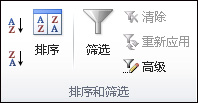
表
- 确保活动单元格位于包含日期或时间的表列中。
- 单击列标题中的箭头
 。
。 - 请执行下列操作之一:
- 在日期或时间列表中,选择或清除一个或多个要作为筛选依据的日期或时间。
默认情况下,单元格区域或表列中的所有日期均按年、月和日的层次结构进行分组。如果选择或清除层次结构中的更高级别,将会选择或清除在该级别下面的所有嵌套日期。例如,如果选择 2006,则会在 2006 下面列出月份,并在每个月份下面列出日期。
值列表最多可以达到 10,000。如果值列表很大,请清除顶部的“(全选)”,然后选择要作为筛选依据的值。
提示 若要使自动筛选菜单更宽或更长,请单击并拖动位于底部的握柄。
- 指向“日期筛选”,然后执行下列操作之一:
公用筛选器
注释 公用筛选器是一个基于比较运算符 (比较运算符:在比较条件中用于比较两个值的符号。此类运算符包括:= 等于、> 大于、< 小于、>= 大于等于、<= 小于等于和 <> 不等于。)的筛选器。
- 请单击一个比较运算符命令(“等于”、“之前”、“之后”或“介于”),或单击“自定义筛选”。
- 在“自定义自动筛选方式”对话框中,在右侧框中,输入日期或时间,或从列表中选择日期或时间,或者单击“日历”按钮以查找和输入日期。
例如,若要按日期或时间的上限和下限进行筛选,请选择“介于”。
- 在“自定义自动筛选方式”对话框中,在右侧的一个框或多个框中,输入日期或时间,或从列表中选择日期或时间,或单击“日历”按钮以查找和输入日期。
例如,若要按下限日期“3/1/2006”和上限日期“6/1/2006”进行筛选,请输入“3/1/2006”和“6/1/2006”。或者,若要按下限时间“8:00 AM”和上限时间“12:00 PM”进行筛选,请输入“8:00 AM”和“12:00 PM”。
动态筛选器
注释 动态筛选器是一个在重新应用筛选器时条件可以更改的筛选器。
- 单击一个预定义的日期命令。
例如,要按当前日期筛选所有日期,请选择“今天”,或者要按下个月筛选,请选择“下月”。
- 单击“确定”。
- “期间所有日期”菜单下面的命令(例如,“一月”或“第 2 季度”)将按时间段进行筛选,而不考虑年。筛选此方式会是有用的,例如,若要按跨若干年的时间段来比较销售额。
- “今年”和“本年度截止到现在”对未来日期的处理方式不同。“今年”可以返回今年中当前日期以后的日期,而“本年度截止到现在”只返回最多到当前日期的日期(包括当前日期)。
注释
- (可选)按多个条件筛选。
- 请执行下列操作之一:
- 若要对表列或选定内容进行筛选,以便两个条件都必须为 True,请选择“与”。
- 若要筛选表列或选定内容,以便两个条件中的任意一个或者两个都可以为 True,请选择“或”。
- 在第二个条目中,请选择比较运算符,然后在右侧框中,输入日期或时间,或从列表中选择日期或时间,或单击“日历”按钮以查找和输入日期。
- 请执行下列操作之一:
- 若要在更改数据后重新应用筛选,请单击区域或表中的某个单元格,然后在“数据”选项卡上的“排序和筛选”组中单击“重新应用”。
从日期或时间列表中选择
创建条件
注释
- 所有日期筛选都基于公历。
- 会计年度和会计季度始终从日历年的一月开始。
- 如果要按星期日期进行筛选,请将单元格格式为显示星期日期。如果要按星期日期进行筛选而不考虑年月日期,请使用 TEXT 函数将它们转换为文本。但是,TEXT 函数返回文本值,所以,显示的筛选命令会是“文本筛选”,而不是“日期筛选”。
有关详细信息,请参阅按星期日期显示日期。
- 对于在日期筛选中位于自动筛选菜单底部的日期列表,可以将日期的分层分组更改为非分层的日期列表。例如,通过从非分层列表中手动选择,可以只筛选两位数的年份。
- 单击“选项”,然后单击“高级”类别。
- 在“此工作簿的显示选项”下面,选择工作簿,然后清除“使用‘自动筛选’菜单分组日期”复选框。
筛选最大或最小数字
- 请执行下列操作之一:
单元格区域
- 选择包含数值数据的单元格区域。
- 在“数据”选项卡上的“排序和筛选”组中,单击“筛选”。
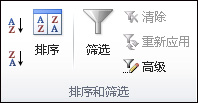
表
- 确保活动单元格位于包含数值数据的表列中。
- 单击列标题中的箭头
 。
。 - 指向“数字筛选”,然后选择“10 个最大的值”。
- 在“自动筛选前 10 个”对话框中,执行以下操作:
- 在左边的框中,单击“最大”或“最小”。
- 在中间的框中,输入数字。
- 在右侧框中,执行下列操作之一:
- 若要按数字进行筛选,请单击“项”。
- 若要按百分比进行筛选,请单击“百分比”。
- 若要在更改数据后重新应用筛选,请单击区域或表中的某个单元格,然后在“数据”选项卡上的“排序和筛选”组中单击“重新应用”。
注释 最大和最小值基于原始单元格区域或表列,而不是基于经过筛选的数据子集。
筛选平均数以上或以下的数字
- 请执行下列操作之一:
单元格区域
- 选择包含数值数据的单元格区域。
- 在“数据”选项卡上的“排序和筛选”组中,单击“筛选”。
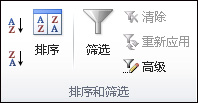
表
- 确保活动单元格位于包含数值数据的表列中。
- 单击列标题中的箭头
 。
。 - 指向“数字筛选”,然后执行下列一个或多个操作:
- 若要按平均值以上的数字进行筛选,单击“高于平均值”。
- 若要按平均值以下的数字进行筛选,单击“低于平均值”。
- 若要在更改数据后重新应用筛选,请单击区域或表中的某个单元格,然后在“数据”选项卡上的“排序和筛选”组中单击“重新应用”。
注释 高于和低于平均数字将基于原始单元格区域或表列,而不是基于经过筛选的数据子集。
筛选空或非空值
- 请执行下列操作之一:
单元格区域
- 选择单元格区域。
- 在“数据”选项卡上的“排序和筛选”组中,单击“筛选”。
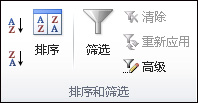
表
- 确保活动单元格位于表列中。
- 单击列标题中的箭头
 。
。 - 请执行下列操作之一:
- 若要筛选非空值,请在值列表顶部的自动筛选菜单中,选中“(全选)”复选框,然后在值列表的底部,清除“(空白)”复选框。
- 若要筛选空值,请在值列表顶部的自动筛选菜单中,清除“(全选)”复选框,然后在值列表的底部,选中“(空白)”复选框。
注释 只有当单元格区域或表列中至少包含一个空白单元格时,“(空白)”复选框才可用。
- 若要在更改数据后重新应用筛选,请单击区域或表中的某个单元格,然后在“数据”选项卡上的“排序和筛选”组中单击“重新应用”。
按单元格颜色、字体颜色或图标集进行筛选
如果已手动或有条件地按单元格颜色或字体颜色设置了单元格区域的格式,那么还可以按这些颜色进行筛选。还可以按通过条件格式所创建的图标集进行筛选。
- 请执行下列操作之一:
单元格区域
- 选择一个包含按单元格颜色、字体颜色或图标集设置格式的单元格区域。
- 在“数据”选项卡上的“排序和筛选”组中,单击“筛选”。
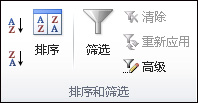
表
- 确保该表列中包含按单元格颜色、字体颜色或图标集设置格式的数据(不需要选择)。
- 单击列标题中的箭头
 。
。 - 选择“按颜色筛选”,然后根据格式类型选择“按单元格颜色筛选”、“按字体颜色筛选”或“按单元格图标筛选”。
- 根据格式的类型,选择单元格颜色、字体颜色或单元格图标。
- 若要在更改数据后重新应用筛选,请单击区域或表中的某个单元格,然后在“数据”选项卡上的“排序和筛选”组中单击“重新应用”。
按选定内容筛选
可以用等于活动单元格内容的条件快速筛选数据。
- 在单元格区域或表列中,右键单击包含要作为筛选依据的值、颜色、字体颜色或图标的单元格。
- 单击“筛选”,然后执行下列操作之一:
- 若要按文本、数字或者按日期或时间进行筛选,请单击“按所选单元格的值筛选”。
- 若要按单元格颜色进行筛选,请单击“按所选单元格的颜色筛选”。
- 若要按字体颜色进行筛选,请单击“按所选单元格的字体颜色筛选”。
- 若要按图标进行筛选,请单击“按所选单元格的图标筛选”。
- 若要在更改数据后重新应用筛选,请单击区域或表中的某个单元格,然后在“数据”选项卡上的“排序和筛选”组中单击“重新应用”。
清除筛选
您可以清除对特定列的筛选或清除所有筛选。
清除对列的筛选
- 若要在多列单元格区域或表中清除对某一列的筛选,请单击该列标题上的“筛选”按钮
 ,然后单击“从 <"Column Name"> 中清除筛选”。
,然后单击“从 <"Column Name"> 中清除筛选”。
清除工作表中的所有筛选并重新显示所有行
- 在“数据”选项卡上的“排序和筛选”组中,单击“清除”。
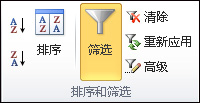
 全部显示
全部显示 全部隐藏
全部隐藏